Sáng kiến kinh nghiệm Sử dụng hiệu quả một số ứng dụng phần mềm ActivInspire để soạn giảng môn Tiếng Anh cấp THCS
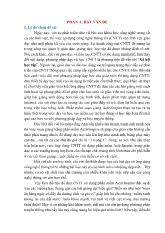
Đối với các em học sinh, các em rất thích được học các bài dạy có ứng dụng
công nghệ thông tin vì những bài học này có các hình ảnh sinh động đẹp mắt Tuy
nhiên, cơ sở vật chất của nhà trường còn nhiều khăn nên việc tiếp cận các công
nghệ thông tin còn hạn chế.
Vậy làm thế nào để đưa CNTT sử dụng phần mềm ActivInspire thật sự đi
vào các trường học thông qua các bài giảng đạt hiệu quả? Biến nó như một “món
ăn hàng ngày có đầy đủ dưỡng chất và gia vị” giúp bồi bổ cho những “mầm xanh
tương lai của đất nước” luôn khỏe mạnh, vui tươi và tích cực trong mái trường
thân thiện? Hay vì sợ những khó khăn trước mắt mà chỉ cần áp dụng phương pháp
truyền thống như bấy lâu nay cũng mang lại hiệu quả nhất định? Nếu vậy, điều đó
chẳng khác nào chúng ta phủ nhận lại tất cả những gì mà CNTT phần mềm
ActivInspire mang lại.
Vậy nên, không cách nào khác là chúng ta phải nỗ lực tự học tập và bồi
dưỡng chuyên môn của mình để phần nào đáp ứng với nhu cầu hiện nay cũng như
những khó khăn đang tồn tại.
Bản thân là giáo viên Tiếng Anh được công tác ở trường THCS Vạn Phúc
- ngôi trường tuy nằm ở khu vực ngoài bãi, vẫn còn rất nhiều khó khăn nhưng rất
chú trọng vào nâng cao chất lượng giảng dạy. Vì vậy, tôi đã mạnh dạn sử dụng
CNTT phần mềm ActivInspire trong quá trình soạn giảng đối với bộ môn Tiếng
Anh và mang lại nhiều thành công hơn mong đợi. Vì thế, trong giới hạn đề tài tôi
xin đưa ra một số kinh nghiệm, mà tôi đã đúc kết trong quá trình soạn giảng bằng
phần mềm ActivInspire để mong được chia sẻ cùng quý thầy cô cũng như nhận
được sự đóng góp quý báu của các đồng nghiệp nhiều kinh nghiệm hơn để tôi
ngày càng hoàn thiện và giúp cho các em học sinh của mình ngày càng có nhiều
bài học sinh động hơn, hiệu quả hơn. Đó cũng là lý do tôi chọn đề tài: “Sử dụng
hiệu quả một số ứng dụng phần mềm ActivInspire để soạn giảng môn Tiếng
Anh cấp THCS”.
in nhằm nâng cao chất lượng dạy học trên cơ sở xác định được tầm quan trọng của hình thức dạy học mới và khơi gợi sự tích cực, yêu thích học tập của học sinh. Để từ đó học sinh chủ động hơn trong việc chiếm lĩnh tri thức. - Phát huy năng lực ứng dụng công nghệ thông tin, sáng tạo, tự học, hợp tác, giao tiếp của học sinh. - Cung cấp kiến thức ban đầu về việc ứng dụng công nghệ thông tin trong việc đổi mới phương pháp dạy học - Xây dựng một số kinh nghiệm cho đồng nghiệp tham khảo và vận dụng trong quá trình công tác và giảng dạy. IV. Đối tượng nghiên cứu - Sử dụng hiệu quả một số ứng dụng phần mềm ActivInspire để soạn giảng môn Tiếng Anh cấp THCS. 3 V. Phạm vi nghiên cứu - Trường THCS Vạn Phúc, huyện Thanh Trì VI. Phương pháp nghiên cứu - Phương pháp điều tra khảo sát thực tế. - Phương pháp đối chiếu, so sánh. - Phương pháp thống kê toán học. - Phương pháp quan sát khoa học. 4 PHẦN B. GIẢI QUYẾT VẤN ĐỀ I. Cơ sở nghiên cứu 1. Cơ sở lý luận Ứng dụng CNTT vào cuộc sống đã được đề cập rất lâu và rất cụ thể trong Chỉ thị 58 như: "Ứng dụng và phát triển CNTT ở nước ta nhằm góp phần giải phóng sức mạnh vật chất, trí tuệ và tinh thần của toàn dân tộc, thúc đẩy công cuộc đổi mới, phát triển nhanh và hiện đại hóa các ngành kinh tế”. Đối với ngành giáo dục, Chỉ thị 29 nêu rõ: "Ứng dụng và phát triển CNTT trong giáo dục và đào tạo sẽ tạo ra một bước chuyển cơ bản trong quá trình đổi mới nội dung, chương trình, phương pháp giảng dạy, học tập và quản lí giáo dục". Hay “đẩy mạnh ứng dụng CNTT trong giáo dục đào tạo ở tất cả các cấp học, bậc học, ngành học theo hướng dẫn học CNTT như là một công cụ hỗ trợ đắc lực nhất cho đổi mới phương pháp dạy học ở các môn”. Chỉ thị 08/2003 của Bộ bưu chính viễn thông, ngày 02/06/2003: "Đưa Internet đến tất cả các trường đại học, cao đẳng, THCN, THPT trên phạm vi cả nước và kết nối tới các trường THCS và TH ở những nơi có điều kiện". 2. Cơ sở thực tiễn Song, để thực hiện mục tiêu trên được hiệu quả thì điều tối thiểu là mỗi trường có một phòng học nghe-nhìn hiệu quả thì một số trường chưa có, chưa được trang bị do thiếu cơ sở vật chất. Vì thế, để có thể ứng dụng CNTT phần mềm ActivInspire thành công nhất, mỗi giáo viên chúng ta không còn ngần ngại hay sợ sệt gì mà thay vào đó là tự học hỏi, tìm tòi, sáng tạo để có thể làm sao ứng dụng thật nhanh và hiệu quả vào trong từng đơn vị bài học có chất lượng. Từ đó phần nào đáp ứng được nhu cầu hiện nay cũng như góp phần xây dựng hoàn thiện chủ đề mà Bộ giáo dục và đào tạo đã phát động. II. Thực trạng việc ứng dụng Công nghệ thông tin trong giảng dạy Mặc dù đã hiểu rõ hiệu quả mà CNTT phần mềm ActivInspire mang lại cũng như các chỉ thị của Bộ giáo dục nhưng phần lớn các giáo viên ngại sử dụng vì tốn thời gian để chuẩn bị một bài giảng. Việc thực hiện một bài giảng một cách công phu bằng các dẫn chứng sống động trên các phần mềm ActivInspire trong các giờ học là một điều mà các giáo viên không muốn nghĩ đến. Để có một bài giảng như thế đòi hỏi phải mất nhiều thời gian chuẩn bị mà đó chính là điều mà các giáo viên thường hay tránh. Khảo sát hiệu quả từ phía học sinh cho thấy, nếu sử dụng phương pháp dạy học truyền thống với phấn trắng bảng đen thì hiệu quả mang lại chỉ có 50%, trong khi hiệu quả của phương pháp multimedia (nhìn - 5 nghe) lên đến 90%. Thực ra, muốn “click” chuột để tiết dạy thực sự hiệu quả, sinh động thì giáo viên phải vất vả gấp nhiều lần so với cách dạy truyền thống. Ngoài kiến thức căn bản về vi tính, sử dụng thành thạo phần mềm ActivInspire, giáo viên cần phải có niềm đam mê thật sự với công việc thiết kế đòi hỏi sự sáng tạo, sự nhạy bén, tính thẩm mỹ để săn tìm tư liệu từ nhiều nguồn. Ngoài ra, trước khi tiến hành giải pháp, tôi đã tiến hành điều tra và thu được kết quả như sau: STT Nội dung điều tra Kết quả thu được 1 Số giờ học môn Tiếng Anh 7 có ứng dụng công nghệ thông tin. 36% 2 Số học sinh lựa chọn việc ứng dụng công nghệ thông tin tạo hứng thú học tập. 92% 3 Số học sinh đã sử dụng công nghệ thông tin hoàn thành nhiệm vụ học tập. 35% 4 Số giáo viên ứng dụng công nghệ thông tin trong dạy học. 37% 5 Số giáo viên sử dụng các phần mềm trực tuyến, ứng dụng hiện đại trong dạy học. 20% Kết quả điều tra cho thấy hiện nay, giáo viên đã tích cực sử dụng các phương tiện hiện đại, ứng dụng công nghệ thông tin để giờ dạy trên lớp đạt hiệu quả cao nhất. Tuy nhiên, việc khai thác công nghệ thông tin còn chưa hiệu quả, chủ yếu sử dụng các bài giảng điện tử có sẵn, chưa đa dạng các hình thức khai thác. Bên cạnh đó, ở một số giáo viên chủ yếu còn giảng dạy theo phương pháp truyền thống, ngại ứng dụng công nghệ thông tin, phương tiện hiện đại. Vì vậy, việc ứng dụng công nghệ thông tin trong dạy học là việc làm hết sức cần thiết của giáo viên. 1. Thuận lợi: a. Về phía giáo viên: - Sở giáo dục và đào tạo Hà Nội đã quan tâm, trang bị Phòng học thông minh và tập huấn sử dụng cho giáo viên trường THCS Vạn Phúc. - Bước đầu đã tiếp cận sử dụng phần mềm ActivInspire tương đối tốt. - Sử dụng vận hành các trang thiết bị dạy học hiện đại phần mềm ActivInspire khá linh hoạt. - Phối hợp linh hoạt các kỹ thuật dạy học. - Đã quen và chủ động với cách thức tổ chức một tiết dạy có ứng dụng CNTT. 6 b. Về phía học sinh: - Học sinh đã được quen dần với cách học trên bảng tương tác. - Phần lớn học sinh biết cách sử dụng bảng tương tác khi giáo viên yêu cầu lên bảng trình bày. 2. Khó khăn: - Về cơ sở vật chất - trang thiết bị: Điều kiện cơ sở vật chất của nhà trường bước đầu được trang bị nhưng chưa đầy đủ, trang thiết bị phục vụ công tác giảng dạy còn thiếu, do đó ảnh hưởng không nhỏ đến việc học tập của học sinh. - Về phía giáo viên: Một số ít giáo viên cũng chưa nhận thức được vai trò của ứng dụng công nghệ thông tin trong dạy học, giáo viên chưa tích cực đầu tư thiết kế tư liệu, ứng dụng công nghệ thông tin trong dạy học. - Về phía học sinh: Chỉ có một số ít học sinh xác định được mục đích học tập, các em chưa có sự chủ động trong quá trình học của mình. - Về phía các tổ chức đoàn thể trong nhà trường: đã quan tâm, tạo điều kiện nhưng cần có sự chỉ đạo cụ thể, sát sao và đồng bộ hơn nữa. - Giáo viên chỉ ứng dụng CNTT phần mềm ActivInspire khi có nhu cầu. Tức là chỉ có thao giảng, dạy tốt, chuyên đề mới sử dụng và việc làm này chỉ mang tính chất đối phó. Tình trạng này cũng phổ biến trong các trường. - Một số học sinh không chú ý bài, không chú ý sự hướng dẫn sử dụng bảng tương tác nên khi lên bảng các em còn lung túng, không thực hiện được thao tác cầm bút cũng như sử dụng bảng. III. Nội dung và biện pháp thực hiện 1. Sử dụng một số phần mềm ActivInspire và Activboard (Bảng tương tác) vào trong soạn giảng - ActivInspire là phần mềm công cụ được phát triển để sử dụng với IWB. ActivInspire cung cấp các chức năng và kĩ thuật để tạo ra các flipchart (còn gọi là bảng lật - như một bài trình chiếu của Powerpoint), đồng thời có thể tương tác với các tài nguyên kĩ thuật số khác. - ActivInspire được tích hợp nguồn tài nguyên dồi dào và hơn 90000 tài nguyên khác trên trang web cộng đồng Promethean Planet với nhiểu bài giảng, công cụ, hình ảnh, âm thanh giúp giáo viên soạn bài giảng dễ dàng. 2. Các bước tiến hành - Với nguồn tài nguyên đa dạng và các công cụ hữu ích, phần mềm Activinspire giúp tạo ra những bài học sinh động thu hút sự quan tâm của các em khi học tập tại bảng. Thuận lợi của phần mềm này chính là khả năng tương tác giữa giáo viên và học sinh. Vì vậy, khi thiết kế nội dung bài dạy, giáo viên có thể tạo ra những 7 tình huống để học sinh lên bảng tương tác vào từng đối tượng. Vì vậy, tôi sử dụng một số trình duyệt phần mềm ActivInspire vào trong soạn giảng thông qua các nội dung như sau: 2.1- TRÌNH DUYỆT THAO TÁC (Action Browser) : giúp liên kết nhanh chóng một thao tác với một đối tượng. Điều này có nghĩa là khi chọn đối tượng thì thao tác đã liên kết với đối tượng sẽ được thực hiện. Trong ActivInspire, có thể liên kết một thao tác với một đối tượng. Đối tượng này sau đó trở thành một đối tượng thao tác. Khi nhấp chuột vào đối tượng thao tác, thao tác liên kết sẽ xuất hiện. Ví dụ như một tệp tin âm thanh hoặc hình động sẽ được phát, hoặc một trang bảng lật khác sẽ hiện ra. Chúng được kích hoạt khi thoát khỏi Chế độ Thiết kế. Nhấp chuột vào trên để mở trình duyệt thao tác. Các thao tác lệnh (Command Actions): giúp mở một lệnh hoặc khởi động một công cụ. 8 *Thực hiện một thao tác lệnh cho một đối tượng. Ví dụ: English 7 - Unit 9: Festivals around the world SỬ DỤNG TRÌNH DUYỆT THAO TÁC (ACTION BROWSER) THUỘC TÍNH ẨN/HIỆN & CÔNG CỤ TRANSLUCENCY SLIDER Team “Son ca” Team “Hoa mi” 1 2 4 3 6 5 Ô chữ gồm 6 (các từ này sẽ xuất hiện trong bài học) và từ khóa là FESTIVAL. HS làm việc theo 4 nhóm: chọn số bất kỳ, sẽ có một bức tranh hiện ra và các em trả lời tên gọi của bức tranh đó. Các bước tiến hành như sau: + Chuẩn bị 6 bức tranh về các từ sẽ học. + Tạo các ô số và các từ hàng ngang + Tạo liên kết ẨN/HIỆN từ ô số đến các bức tranh tương ứng. + Các từ nằm ngang sẽ được làm mờ đi bằng công cụTranslucency Slider, sau khi HS cho câu trả lời sẽ dùng lại công cụ Translucency Slider để làm hiện ra đáp án. - Ngoài ra, giáo viên có thể tổ chức cho học sinh thảo luận về bất kì nội dung nào đó trên bảng, chẳng hạn thao tác thêm ý kiến, đặt câu hỏi, nhóm học sinh cùng thao tác với văn bản và hình ảnh để trả lời câu hỏi, hiện và ẩn văn bản, hình ảnh được gợi ý hoặc đáp án khi tham gia thảo luận. 2.2- HỘP CÔNG CỤ CHÍNH (MAIN TOOLBOX) - Hộp công cụ chính xuất hiện trên màn hình khi khởi chạy ActivInspire. Khi khỏi chạy ActivInspire trong lần đầu tiên, hộp công cụ bao gồm một loạt các công cụ phổ biến nhất. 9 - Những khoản mục trong hộp công cụ chính chỉ là lựa chọn của một vài công cụ sẵn có. Có thể truy nhập vào rất nhiều các công cụ bổ sung từ menu công cụ. Lần tiếp theo khi khởi chạy ActivInspire, nó sẽ nhớ nơi đặt hộp công cụ lần cuối và công cụ nào bao gồm trong đó. 10 Tuỳ biến hộp công cụ: -Trình đơn chính / Xem (Menu View) Tuỳ chỉnh (Customize) (hoặc nhấn tổ hợp phím Ctrl + U). Tại thẻ Lệnh (Command). - Cửa sổ bên tay trái: Bao gồm tất cả các công cụ có trong phần mềm ActivInspire. Những công cụ bị mờ là những công cụ hiện đã có trên hộp công cụ chính, ngược lại. - Cửa sổ bên tay phải: Hiển thị các công cụ hiện có trên hộp công cụ chính (Main toolbox) - Muốn thêm công cụ mới vào hộp công cụ: Chọn công cụ cần thêm Nhấp nút Bổ sung (Add) Công cụ mới sẽ xuất hiện trên hộp công cụ chính (Main toolbox). - Muốn thay đổi vị trí công cụ trên hộp công cụ: Chọn công cụ cần thay đổi Nhấp Di chuyển lên (Move Up) hoặc Di chuyển xuống (Move Down) để thay đổi vị trí công cụ. 11 Ví dụ : English 7- Unit 9: FESTIVAL AROUND THE WORLD DÙNG BÚT (PEN) / CÔNG CỤ XÓA (ERASER) TRONG HỘP CÔNG CỤ CHÍNH (MAIN TOOLBOX) 1- London eye 2- Big Ben 3- Eiffel Tower 4- Sydney Opera House 5- Great Wall 6- The Statue of Liberty Match the names with the correct pictures A C D E F B Write the names with the correct pictures. (Viết tên tương ứng với các bức tranh) - Học sinh lên bảng dùng bút trong hộp công cụ chính viết tên tương ứng dưới các bức tranh, (2 học sinh mỗi học sinh viết 3 tên). - Điểm mới ở đây là: Sau khi học sinh viết xong, giáo viên sẽ cho các em tự kiểm tra đáp án của mình bằng cách dùng công cụ xóa trong hộp công cụ chính xóa khoảng trắng bên dưới tên các em vừa ghi để tìm đáp án. - Các bước tiến hành như sau: + Dùng Insert để đưa các hình ảnh về các nghề vào Flipchart. + Dùng Text tạo tên các nghề dưới các hình tương ứng, sau đó dùng Bút với màu mực trắng trong hộp công cụ chính vẽ che lên các tên đó lại. 2.3- TRÌNH DUYỆT THUỘC TÍNH (PROPERTIES BROWSER) : giúp xem sơ bộ tất cả các thuộc tính của một đối tượng. - Nhấp chuột vào trên để mở trình duyệt thuộc tính. Cách thiết kế một số hiệu ứng trong trình duyệt thuộc tính: 12 Thuộc tính chứa (Container): Tạo ra các hoạt động. Trong đó, các đối tượng chứa được những đối tượng khác. Lưu ý: + Bất kỳ đối tượng nào cũng có thể làm thùng chứa + Đối tượng chứa phải to hơn đối tượng được chứa. + Đối tượng được chứa phải ở phía trước đối tượng chứa. + Khi muốn thiết lập hiệu ứng cho đối tượng nào thì phải chọn đối tượng đó. + Chứa một đối tượng: - Đối tượng chứa: + Có thể chứa (Can Contain): Đối tượng cụ thể (Specific Object). + Chứa đối tượng ( Contain Object): nhấp chuột vào biểu tượng và chọn đối tượng được chứa. + Âm thưởng (Reward Sound): Chọn Đúng nếu muốn có âm thanh phát ra khi kéo chính xác đối tượng được chứa vào đối tượng chứa. + Địa điểm âm thưởng (Reward Sound Location): nhấp chuột vào biểu tượng và chọn file âm thanh tuỳ ý. 13 - Đối tượng được chứa: Chọn tất cả các đối tượng được chứa (dù được chứa hay không được chứa) thì trong khung Trở lại nếu không chứa (Return if not contained) chọn Đúng (True). + Chứa nhiều hơn một đối tượng: - Đối tượng chứa: 14 * Có thể chứa (Can contain): chọn Từ khoá (Keywords). * Chứa từ (Contain Object): nhấp chuột vào biểu tượng . Nhập từ khoá bằng cách nhấp chuột vào Bổ sung (Add) trong bảng Hiệu chỉnh từ khoá (Keywords Editor). Gõ từ khoá cho các đối tượng được chứa. * Âm thưởng (Reward Sound): Chọn Đúng nếu muốn có âm thanh phát ra khi kéo chính xác đối tượng được chứa vào đối tượng chứa. * Địa điểm âm thưởng (Reward Sound Location): nhấp chuột vào biểu tượng và chọn file âm thanh tuỳ ý. - Đối tượng được chứa: * Chọn tất cả các đối tượng được chứa (dù được chứa hay không được chứa) thì trong khung Trở lại nếu không chứa (Return if not contained) chọn Đúng (True). * Tạo từ khoá cho đối tượng được chứa: Trong mục Nhận dạng (Identification). Nhấp chuột vào phía sau khung Từ khoá (Keywords). Nhập từ khoá cho đối tượng. 15 Ví dụ : English 7 Unit 2 - Lesson 2: A closer look 1 - Matching game SỬ DỤNG TRÌNH DUYỆT THUỘC TÍNH (PROPERTIES BROWSER) : Giáo viên cần tạo một trò chơi để kiểm tra từ vựng của học sinh. Học sinh chọn 2 số bất kì để hình phù hợp với từ. Cách thực hiện: - Tạo trang nền gồm 16 ô vuông. Thêm số từ 1 - 16. - Từ ô số 1- 8: tô màu vàng (các ô chứa hình). Từ ô số 9-16: tô màu tím (các ô chứa chữ) - Chèn hình vào các ô màu vàng và chèn chữ vào các ô màu tím. - Thực hiện chức năng ẩn hiện cho từng ô. Khi nhấn vào ô màu vàng hay tím, hình hay chữ sẽ xuất hiện. 16 2.4- TRÌNH DUYỆT ĐỐI TƯỢNG (Object Browser ) : Có tất cả 4 tầng trong trang Flipchart: - Tầng trên cùng: các đối tượng được tạo ra bởi các công cụ Bút (Pen) , Bút dạ quang (Highlight) , Mực thần kỳ (Magic Ink) , Đầu nối (Connector) . - Tầng giữa gồm: hình ảnh, hình dạng và các đối tượng văn bản. - Tầng dưới cùng: có thể kéo và thả các đối tượng khác lên tầng này. - Tầng nền: nền, lưới và màu trang. Cũng có thể kéo đối tượng xuống tầng này. Nhấp chuột vào trên thanh để vào trình duyệt đối tượng (Object Browser). 17 Trong trình duyệt đối tượng hiển thị tất cả các đối tượng có trên trang Flipchart dưới dạng biểu tượng đã tạo ra chúng và tên đối tượng. Trình duyệt hiện rõ đối tượng nào ở tầng trên (Top layer), tầng giữa (Middle layer) và tầng dưới cùng (Bottom layer). Trong hình minh hoạ trên ta lưu ý: - Biểu tượng phía sau văn bản trong trình duyệt cho biết đối tượng này đã được khoá. Có thể “mở khoá” bằng cách nhấp đôi chuột vào biểu tượng trong trình duyệt, sau đó chọn “mở khoá”. - Hình tam giác và các hình vuông được tạo ra bằng công cụ Hình dạng ở tầng giữa theo mặc định. - Biểu tượng con mắt gạch chéo kế bên đối tượng trong trình duyệt. Biểu tượng này cho biết đối tượng đã được ẩn. Cho đối tượng “không ẩn” bằng cách nhấp đôi chuột vào biểu tượng , chọn Hiển thị (Hidden). - Có thể thay đổi tầng cho các đối tượng bằng cách chọn đối tượng trong Trình duyệt đối tượng (Object Browser) và kéo đến tầng theo ý muốn. - Cũng có thể thay đổi tầng của đối tượng bằng cách nhấp chuột phải vào đối tượng muốn phân tầng / Sắp xếp lại (Reorder) / chọn tầng theo ý muốn (Đến tầng trên cùng (To Top layer), Đến tầng giữa (To Middle layer) hoặc đến tầng dưới cùng (To Bottom layer)). Ví dụ : ENGLISH 7 Unit 1 - Lesson 2: A closer look 1 - Crosswords SỬ DỤNG TRÌNH ĐỐI TƯỢNG (OBJECT BROWSER) m o V i e s f A l l s o C c e r b A n a n a t e n T s p r I n g a e r O b i c s b a d m i N t o n 1 2 3 4 5 6 7 8 18 (Nối tên các môn thể thao với bức tranh minh họa tương ứng) (UNIT1) HS lên bảng dùng Activpen nối tên với bức tranh tương ứng. GV sẽ dùng “kính lúp” để soi đáp án ở dưới mỗi bức tranh. Các bước tiến hành như sau: + Dùng công cụ hình dạng, công cụ mực thần kỳ và công cụ tô đầy để tạo ra 1 kính lúp. (Thực chất công dụng của mực thần kỳ là tạo ra được một lớp trong suốt cho phép xem được nội dung phía dưới một đối tượng. Công cụ này chúng ta chỉ tạo ra một lần, sau đó lưu lại trong trình duyệt tài nguyên và có thể lấy ra sử dụng cho những lần sau) + Dùng Insert để đưa các bức tranh vào Flipchart. + Dùng Text để tạo tên của các môn thể thao. Mỗi tên sẽ được copy thêm 1 lần, chúng sẽ được đặt bên dưới của bức tranh. (Lưu ý là phải đặt ở tầng trên cùng) IV. Kết quả triển khai và bài học kinh nghiệm 1. Kết quả đạt được * Về phía học sinh: - Các em đã mạnh dạn, tự tin thể hiện năng lực bản thân trong việc học tập môn Tiếng Anh. - Các em được trải nghiệm, làm quen và bắt kịp với công nghệ hiện đại. - Phát huy được tinh thần học hỏi, ý thức tự giác trong học tập từ đó nâng cao hiệu quả học tập. - Nhiều học sinh xác định được mục tiêu học tập và đạt kết quả cao, học sinh có nền tảng kiến thức vững chắc, tạo tiền đề cho việc học tập bộ môn trong những năm học sau. Nhờ đó, trong cuộc thi học sinh đã đạt được một số thành tích. Cụ thể: Năm học Cấp Huyện 2019-2020 1 giải Nhì, 1 giải Ba và 6 giải Khuyến khích môn Tiếng Anh 2020-2021 1 giải Nhì, 8 giải Ba và 1 giải Khuyến khích môn Tiếng Anh * Về phía giáo viên: - Việc áp dụng giải pháp, giáo viên chủ động hơn trong công tác giảng dạy, thay đổi được các hình thức tổ chức hoạt động dạy và học trên lớp. - Việc ứng dụng công nghệ thông tin trong giờ dạy kích thích sự hứng thú học tập, tạo tâm thế hứng khởi trong tiết học. - Nhờ ứng dụng công nghệ thông tin giáo viên có thể phát huy tốt các kĩ năng của học sinh. 19 - Trước tình hình dịch bệnh Covid 19 diễn biến phức tạp, học sinh phải nghỉ học và học trực tuyến qua internet, thì việc sử dụng các phần mềm trực tuyến kiểm tra kiến thức của học sinh mang lại nhiều hiệu quả: + Giáo viên nắm bắt được quá trình tự học của học sinh ở nhà + Tạo hứng thú, hào hứng cho học sinh, giúp các em không nhàm chán khi học trực tuyến. - Đặc biệt, nhờ ứng dụng hiệu quả công nghệ thông tin trong dạy học giáo viên đã có những thành công nhất định: Đạt giải xuất sắc trong Hội thi Giáo viên dạy giỏi cấp Huyện năm học 2019-2020, đạt Giải Ba trong Hội thi Giáo viên dạy giỏi cấp Thành phố năm học 2020-2021 môn Tiếng Anh và tham gia dạy học trên truyền hình năm học 2019-2020. - Sau khi thực hiện giải pháp, giáo viên đã tiến hành điều tra nhằm đánh giá hiệu quả thực hiện giải pháp và kết quả thu được như sau: STT Nội dung điều tra Kết quả trước khi thực hiện giải pháp Kết quả sau khi thực hiện giải pháp 1. Số giờ dạy môn Anh đã ứng dụng công nghệ thông tin 36% 65 % 2 Số học sinh đạt kết quả trên trung bình 60% 79 % 3 Số học sinh hứng thú học tập môn học 59% 86% 4 Giáo viên thực hiện giải pháp 46% 73% 2. Bài học kinh nghiệm Vận dụng những kinh nghiệm của các đồng nghiệp đi trước, cũng như kinh nghiệm của bản thân trong quá trình giảng dạy vào thực tế của đơn vị, và có đánh giá, điều chỉnh cho phù hợp. Xây dựng
Tài liệu đính kèm:
 sang_kien_kinh_nghiem_su_dung_hieu_qua_mot_so_ung_dung_phan.pdf
sang_kien_kinh_nghiem_su_dung_hieu_qua_mot_so_ung_dung_phan.pdf





